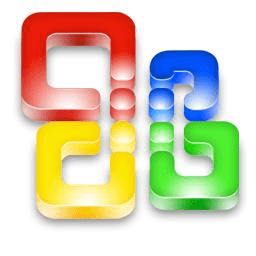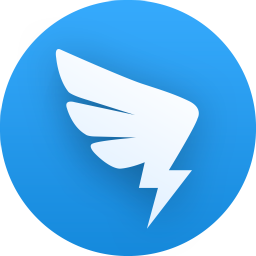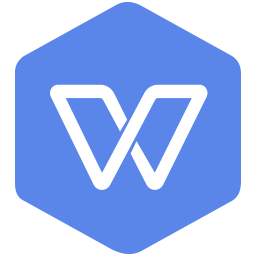评分:4 版本:v2.95.804.0 免费版 更新时间:2021-07-29 14:51 大小:349M 平台:WinAll 语言:简体中文 授权:免费 官网:https://powerbi.microsoft.com/ 类型:国外,办公软件
评分:4 版本:v2.95.804.0 免费版 更新时间:2021-07-29 14:51 大小:349M 平台:WinAll 语言:简体中文 授权:免费 官网:https://powerbi.microsoft.com/ 类型:国外,办公软件软件介绍
power bi desktop是微软精心打造的商务办公软件,作为知名的数据可视化分析工具,为用户提供了完备的数据分析服务,可以将结果直观地展现出来,提升了相关人员的处理效率。
power bi是什么软件
交互式数据可视化工具,主要适用于专业的数据分析人员使用,它可以轻松将各种静态数据转换为动态报表,软件内置了强大的数据查询和建模工具,并且可以将报告保存将上传到 power bi 站点中进行保存。它的推出了大大地简化了数据报表的难度,可以有效地提高工作人员的工作效率。

特色介绍
轻松准备数据并建模
使用数据建模工具节省时间,同时更轻松地进行数据准备。使用数百万 excel 用户熟悉的自助式 power query 体验,节省更多时间。在软件中引入、转换、集成并扩充数据。
连接所有数据,不论其位于何处
从数百个受支持的本地和基于云的源(如 dynamics 365、salesforce、azure sql db、excel 和 sharepoint)访问数据。确保它始终通过自动增量式刷新来保持最新状态。借助它,可以为广泛的场景开发深入的可操作见解。
创建为您的企业量身打造的交互式报表
利用交互式数据可视化效果创建令人震撼的报表。使用 microsoft 与合作伙伴提供的拖放式画布和数百个新式数据视觉对象(或者使用 power bi 开源自定义视觉对象框架自行创建视觉对象)讲述数据案例。使用主题设置、格式设置和布局工具设计报表。
所有人随时随地都可创作
向需要的用户提供可视化分析。创建移动优化报表,供查看者随时随地查看。从 power bi desktop 发布到云或本地。将在 power bi desktop 中创建的报表嵌入现有应用或网站。
借助 office 的熟悉度提供高级分析
深入挖掘数据,找到可能忽略的、可以发现可操作见解的模式。使用快速度量、分组、预测和群集等功能。使高级用户可以使用功能强大的 dax 公式语言完全控制其模型。如果您熟悉 office,那么很容易就能使用 power bi。
使用 ai 驱动的增强分析加深数据见解
了解您的数据、自动查找模式、理解数据的本质,并预测未来的结果来推动取得业务成果。新的 ai 功能(在 azure 中首推,且目前在 power bi 中提供)无需代码,让所有 power bi 用户都能发现隐藏的具有可操作性的见解,促进实现更具战略性的业务成果。
功能说明
使用智能工具获得实用结果:
使用上百个数据可视化效果、内置 ai 功能、紧密的 excel 集成以及预见和自定义数据连接器,找到并分享有用见解。
获取企业规模的自助服务分析:
利用适用规模小到个人,大到整个组织的分析平台,降低因使用多个解决方案的附加成本、复杂性以及安全风险。
完整的分析生命周期:
用于构建分析的优雅的端到端解决方案,桌面具有通过它快速连接,塑造,可视化和共享数据见解的所有功能。
设计一次,在任何地方查看:
我们知道您需要随时随地将数据交给决策者。它使发布和共享漂亮的交互式报告变得容易。
帮助保护您的分析数据:
获取先进的敏感度分类功能和数据丢失保护功能,即使在数据导出后,也可以帮助保持数据安全合规。
转换和清理数据:
准备好数据进行分析可能很耗时。我们的任务是使其变得更加简单。尝试使用power bi desktop的数据整形和建模功能,然后在忙碌的一天中花一些时间。
power bi和excel的区别
最本质的区别就是excel是电子表格程序,而bi工具是数据库程序。
安全性的区别:
excel提供了有限的安全性,它只能限制用户访问和修改的权限,但是无法对用户进行角色的管理,也不能对数据进行行级的访问限制。因为excel程序是一个单机程序,所以一个excel文件通常无法被多个用户同时管理。而powerbi具备完整的管理控制台,可以方便多个用户分别对数据库进行同时操作。
数据处理能力的区别:
如果你的excel工作表破10000条数据的话,这个时候就不如选用powerbi这样的工具,尽管在它们之间可以进行数据转换,但是当excel的数据量过大的时候,它的查询和计算的速度会明显下降。比如:一个小小的超市,10名收款柜台员每天接待200人每人10件商品,excel立马倒下,根本不能施展手脚。
实用性的区别:
拿报表开发来说,excel经常会被拿来做报表,但是这种表格报表只是简单的罗列数字,而powerbi这种bi工具可以改变决策者获取报表的方式,powerbi通过仪表盘+多维分析+钻取,实现”拉”式与”推”式信息提供方式,决策者主动登陆bi系统可随时查询,或者系统会以邮件或短信的方式推送关键信息。
使用教程
1、把数据导入power bi
- 运行软件,点击左上方的【获取数据源】,导入需要处理的excel表格,这里以销售数据表为例。
2、对数据进行可视化处理
- 只需要通过勾选/拖拽字段,就能配置图表。比如我勾选【推销员】和【销售金额】字段,再选择一个合适的图表类型,就能自动生成图表!
- 点击图表右上角,还可以放大其中图表进行细看。
- 各个图表中的数据互相关联,互相约束。比如:我想看其中一个推销员的数据,点击饼图中的一部分,其余图表会自动筛选出相应的数据!
3、发布动态报表
- 报表设计完后,直接点击发布即可。发布后,你在任何地方登录power bi都能查看或修改这份报表!你还可以生成一个链接,把报表发给客户。
软件截图

软件综述
Power BI Desktop 是微软开发的一款免费且强大的数据可视化工具,它提供了以下优势:
1. 直观的用户界面: Power BI Desktop 具有用户友好的界面,即使是非技术人员也可以轻松导航并创建交互式数据可视化效果。
2. 连接各种数据源: 它可以轻松连接到各种数据源,包括关系数据库、云服务、电子表格和文件,从而允许您从分散的数据中获取见解。
3. 强大的建模和数据准备功能: Power BI Desktop 提供了高级建模和数据准备功能,使您可以清理、转换和塑造数据,以便有效地进行可视化。
4. 交互式可视化效果: 您可以创建各种图表、仪表板、地图和矩阵,并通过过滤器、切片器和书签等交互式元素对其进行增强。
5. 数据挖掘和机器学习: Power BI Desktop 集成了用于数据挖掘和机器学习的工具,使您可以探索数据模式、建立预测模型并生成见解。
6. 数据安全和治理: Power BI Desktop 提供了安全功能,以保护数据和防止未经授权的访问。您还可以使用 Power BI 服务进一步控制数据访问和共享。
7. 兼容性: Power BI Desktop 与 Windows、macOS 和移动设备兼容,使您可以随时随地访问和探索数据。
8. 社区支持: Power BI 拥有一个庞大的在线社区,提供资源、论坛和教程,以帮助用户学习和解决问题。
适用于以下用途:
- 数据分析和可视化
- 业务智能和绩效管理
- 预测性建模和机器学习
- 数据探索和发现
- 报告和仪表板创建
总体而言,Power BI Desktop 是一款功能强大且易于使用的工具,非常适合希望从数据中提取见解、创建数据驱动决策和增强报告和可视化效果的企业和个人。